tplink路由器wr742n怎么设置
摘要:tplink路由器wr742n设置方法打开电脑浏览器,在浏览器地址栏输入路由器的IP地址(可以在路由器的背面或者说明书找得到),这款TP路由...
tplink路由器wr742n设置方法
打开电脑浏览器,在浏览器地址栏输入路由器的IP地址(可以在路由器的背面或者说明书找得到),这款TP路由器的IP地址为:192.168.1.1。

输入IP地址后按回车进入用户登陆界面,需要输入用户密码(初如密码为:admin)。
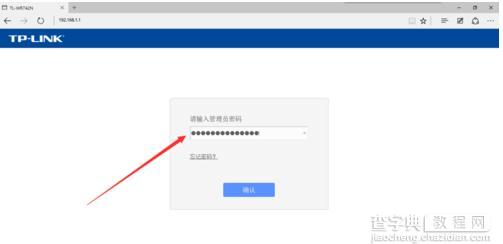
输入用户密码后点“确认”登陆,就可以进入路由器的设置界面了;
进到路由器的设置界面后点击左侧栏“设置向导”按钮。
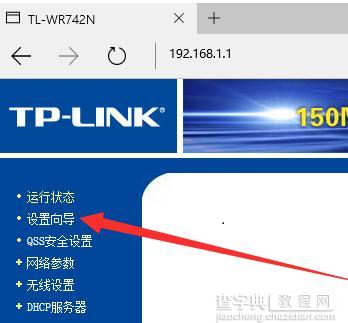
然后点“下一步”
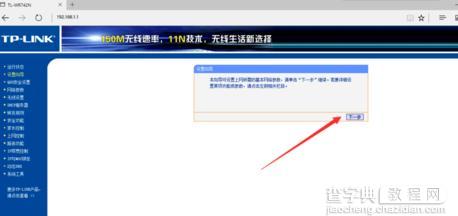
然后设置上网方式,就是选择你所用的宽带是哪个公司的,像我的是电信的那么就选择“PPPOE(ADSL虚拟拨号)”方式,如果你实在不知道选哪个,推荐你选择第一个选项“让路由器自动选择上网方式”,然后点“下一步”。
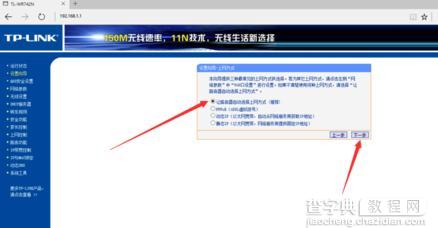
然后输入你宽带的上网账号和密码,然后点“下一步”。
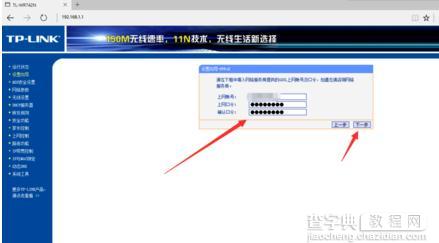
然后设置你的wifi名称和密码,SSID为wifi名称,PSK密码为wifi密码。然后点下一步。
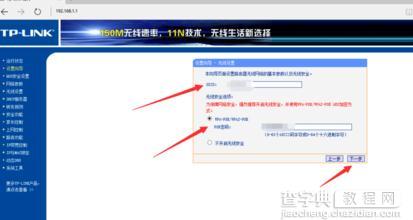
最后点“完成”,系统会提醒你重启路由器,点确认重启就可以了。
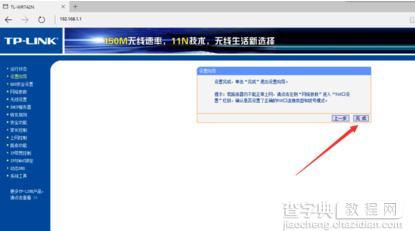
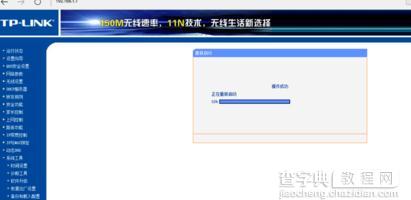
【tplink路由器wr742n怎么设置】相关文章:
下一篇:
tplink路由器无线信号增强器怎么设置
